如何在Excel中合并两列内容?合并后如何避免数据重复?
- 生活技巧
- 2025-02-07
- 10
Excel是一款非常常用的办公软件,在日常工作中我们经常需要将两列内容合并成一列。然而,有些用户可能不知道如何进行操作,本文将介绍如何使用简单易学的方法实现Excel中两列内容的合并。
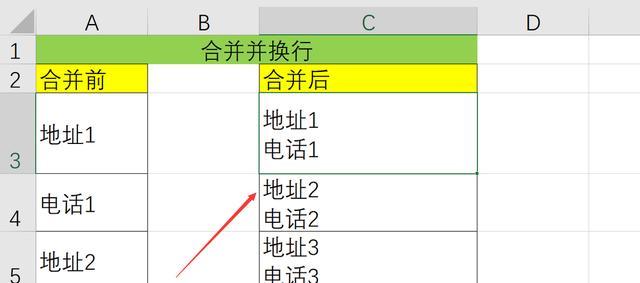
一、打开要合并的Excel表格
打开你想要合并的Excel表格,确定你要合并的两列分别在哪些行中。
二、选择合并后内容要放置的位置
在合并后,你要把合并后的内容放在哪个单元格中,就要选好这个单元格。
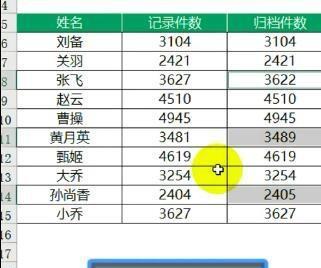
三、在第三列输入合并公式
在第三列的第一个单元格中输入公式"=A1&B1",其中A1和B1是要合并的两列中第一个单元格的地址,&符号表示连接。
四、复制公式
在刚才输入公式的单元格中,复制这个公式。
五、将公式应用到所有需要合并的单元格
选中第三列刚才输入公式的单元格,右下角有一个小黑点,将其拖到需要合并的最后一个单元格。
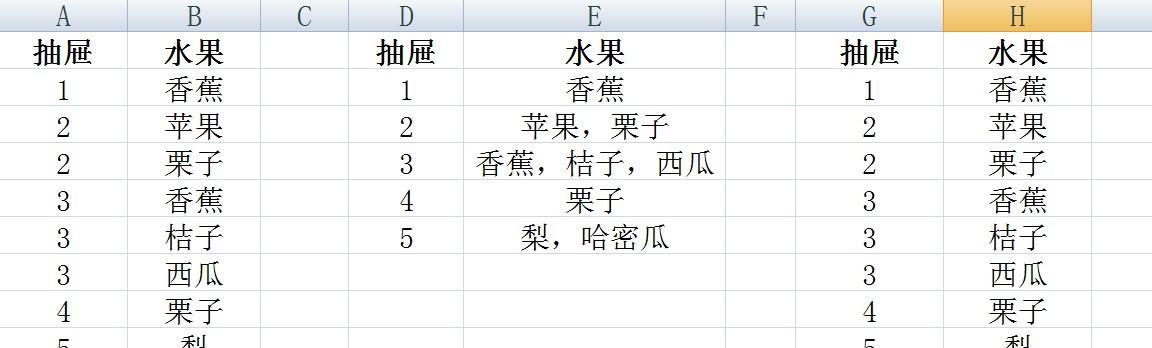
六、合并结果出现在第三列中
刚才复制公式的时候,Excel会自动将公式中A1、B1变成A2、B2,A3、B3,然后把合并的结果输入到第三列的这些单元格里。
七、若要去掉原来的两列可以使用"复制"和"粘贴值"功能
若要去掉原来的两列,你可以选中原来的两列,右键选择“复制”,然后选中第三列,右键选择“粘贴值”。
八、调整第三列宽度
由于第三列内容是由两列合并而成,因此可能会比较宽,你可以选中第三列,调整其宽度。
九、修改合并后内容的格式
如果你需要修改合并后内容的格式,可以先选中第三列中所有单元格,然后进行相应的设置。
十、在同一单元格中添加间隔符号
如果你想在合并后的内容之间添加间隔符号,可以在公式中使用&符号连接空格,如"=A1&”“&B1"。
十一、使用文本函数进行合并
如果你想要更加复杂的合并操作,你可以使用Excel中的文本函数,如CONCATENATE函数、TEXTJOIN函数等。
十二、在合并过程中遇到错误怎么办
在合并过程中可能会出现一些错误,例如#VALUE!错误,这个错误提示说明公式中有某个单元格内容不是文本格式。你可以先将其转化为文本格式,再进行合并操作。
十三、注意事项
在进行合并操作时,注意要保证要合并的两列数据类型相同,否则可能会出现错误。
十四、Excel的合并功能带来的便利
合并两列内容可以提高工作效率,尤其是当你需要把两列信息拼接在一起使用时,这个功能非常有用。
十五、
通过本文的介绍,相信大家已经掌握了简单易学的Excel两列内容合并方法,可以在日常工作中应用这个功能提高效率。同时,需要注意的是在进行操作时一定要注意数据类型问题。
版权声明:本文内容由互联网用户自发贡献,该文观点仅代表作者本人。本站仅提供信息存储空间服务,不拥有所有权,不承担相关法律责任。如发现本站有涉嫌抄袭侵权/违法违规的内容, 请发送邮件至 3561739510@qq.com 举报,一经查实,本站将立刻删除。